Visão geral da recuperação de arquivos do Numbers
"Meu computador simplesmente desligou e, quando reiniciei, perdi um documento crítico do Numbers no qual estava trabalhando com dados que não consigo restaurar facilmente. POR FAVOR, diga-me que existe uma maneira de recuperar esse arquivo e como fazê-lo?"
- TGGMD da comunidade Apple
Os arquivos podem ser excluídos ou não salvos em vários cenários. Um ataque de vírus, operação incorreta, desligamento ou formatação do disco rígido podem causar perda de dados. Felizmente, ainda há chances de recuperar arquivos excluídos do Numbers no Mac da lixeira ou usando uma ferramenta de recuperação de dados. Se você nunca salvou os arquivos, poderá recuperar seus preciosos dados de uma pasta AutoSave. Tente as seguintes correções para recuperar as planilhas do Numbers no Mac.
| Soluções Viáveis | Solução de problemas passo a passo |
|---|---|
| Correção 1. Recuperar com software | Escolha o local > digitalizar > visualizar... Passos completos |
| Correção 2. Recuperar da Lixeira | Vá para a lixeira do seu Mac... Etapas completas |
| Correção 3. Recuperar com salvamento automático | Vá para Preferências do Sistema > Geral... Etapas completas |
3 maneiras de recuperar arquivos excluídos/não salvos do Numbers no Mac
Se você perdeu um arquivo, há um pouco de esperança de restaurar seus dados diretamente do seu computador, porque você já deve ter pesquisado no seu computador. Mas isso não significa que você não pode fazer nada. Aqui listamos três métodos para você tentar recuperar arquivos excluídos/não salvos do Numbers no Mac.
Método 1. Recuperar arquivos excluídos ou não salvos do Numbers no Mac com software de recuperação
Se você perdeu os arquivos do Numbers devido à formatação do disco ou ataque de vírus, pode ser necessário procurar ajuda de um software de recuperação de dados. O EaseUS Data Recovery Wizard for Mac é especializado em recuperação de dados no Mac. Ele pode escanear seu disco rígido, disco rígido externo, cartão SD ou unidade flash USB para encontrar todos os dados perdidos que desaparecem sem deixar rastros no Mac OS X/macOS. Mesmo que você tenha esvaziado a lixeira, esta ferramenta irá verificar e listar todos os arquivos para você recuperar os arquivos excluídos da lixeira esvaziada.
Baixe o software agora e tente recuperar arquivos excluídos ou não salvos do Numbers no Mac.
Passo 1. Selecione o disco
Inicie o EaseUS Data Recovery Wizard para Mac, passe o mouse sobre o dispositivo onde você perdeu um arquivo não salvo e clique em "Pesquisar arquivos perdidos".

Passo 2. Escolha documentos não salvos
Após a digitalização, clique em "Tipo" e expanda "Documentos Não Salvos". Clique no tipo exato de arquivo - Word, Excel, Powerpoint, Keynote, Pages ou Numbers que você perdeu sem salvar.

Passo 3. Visualize e recupere arquivos não salvos
Clique duas vezes para visualizar o arquivo não salvo, selecione a versão correta e clique em "Recuperar" para salvar o arquivo em outro local seguro no Mac.

Para recuperar um Word não salvo acidentalmente: Como recuperar documento Word depois de clicar não salvar no Mac
Método 2. Recuperar arquivos excluídos do Numbers no Mac da lixeira
Caso alguns usuários não estejam familiarizados com os recursos da Lixeira do Mac, gostaríamos de apresentar aqui como recuperar arquivos excluídos da Lixeira. Este método só funciona quando você não esvaziou a Lixeira após excluir os arquivos.
Passo 1. Vá para a Lixeira do seu Mac.
Passo 2. Adicione filtros na barra de ferramentas para listar todos os arquivos excluídos do Numbers.
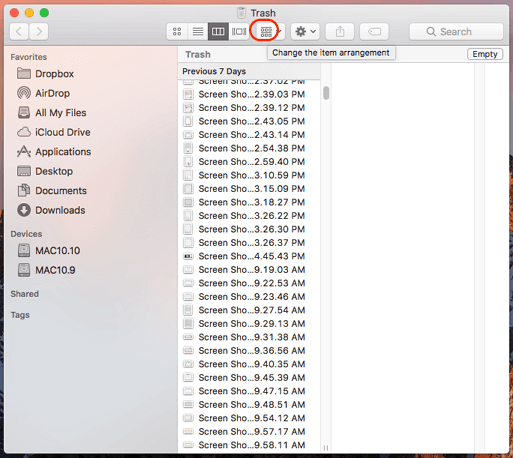
Passo 3. Encontre os arquivos desejados e clique em "Colocar de volta" para restaurar o conteúdo escolhido para o seu Mac.
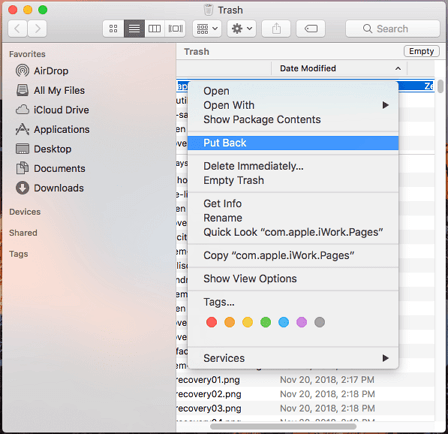
Método 3. Recuperar planilha do Numbers com salvamento automático
AutoSave é um recurso integrado do Mac que se aplica a aplicativos baseados em documentos. Quando o salvamento automático está ativado, uma versão do documento é salva automaticamente pelo menos uma vez por hora e também salva sempre que o documento é aberto, duplicado, bloqueado, renomeado, revertido ou salvo manualmente. Agora siga o guia abaixo para ver como recuperar planilha do Numbers não salva.
Etapa 1. Verifique se o AutoSave está habilitado. Vá em Preferências do Sistema > Geral, verifique se a opção "Pedir para manter as alterações ao fechar documentos" está marcada ou desmarcada. Se desmarcado, o recurso AutoSave estará ativado. Então, seus arquivos do Numbers não salvos podem ter sido salvos pelo AutoSave. Se você descobrir que o AutoSave não está ativado, tente o Método 1 para ver se consegue recuperar seus dados.
Etapa 2. Vá para o seguinte local: [Seu disco rígido] > Usuários > [sua pasta pessoal] > Biblioteca > Contêineres > com.apple.iWork.Numbers.
Etapa 3. Em seguida, clique com o botão direito em "com.apple.iWork.Numbers". arquivo e selecione "Mostrar conteúdo do pacote".
Etapa 4. Vá para Dados > Biblioteca > Salvar informações automaticamente. Você pode encontrar seu arquivo do Numbers não salvo aqui.
O resultado final
Isso é tudo sobre como recuperar arquivos do Numbers excluídos ou não salvos no Mac. Para evitar a mesma situação de perda de dados, você pode fazer um backup completo no seu Mac ou ativar o backup automático do iCloud para arquivos do iWork como Pages, Numbers e Keynote. E você sempre pode contar com ferramentas de recuperação de dados, como o EaseUS Data Recovery Wizard, para restaurar seus dados perdidos de HD, SSD, unidade de fusão ou unidade de backup do Time Machine.
Esta página foi útil?
Atualizado por Jacinta
"Obrigada por ler meus artigos. Espero que meus artigos possam ajudá-lo a resolver seus problemas de forma fácil e eficaz."
Escrito por Leonardo
"Obrigado por ler meus artigos, queridos leitores. Sempre me dá uma grande sensação de realização quando meus escritos realmente ajudam. Espero que gostem de sua estadia no EaseUS e tenham um bom dia."
-
O EaseUS Data Recovery Wizard é um poderoso software de recuperação de sistema, projetado para permitir que você recupere arquivos excluídos acidentalmente, potencialmente perdidos por malware ou por uma partição inteira do disco rígido.
Leia mais -
O EaseUS Data Recovery Wizard é o melhor que já vimos. Está longe de ser perfeito, em parte porque a tecnologia avançada de disco atual torna a recuperação de dados mais difícil do que era com a tecnologia mais simples do passado.
Leia mais -
O EaseUS Data Recovery Wizard Pro tem a reputação de ser um dos melhores programas de software de recuperação de dados do mercado. Ele vem com uma seleção de recursos avançados, incluindo recuperação de partição, restauração de unidade formatada e reparo de arquivos corrompidos.
Leia mais
Artigos relacionados
-
4 melhores maneiras de restaurar a pasta de downloads no Mac
![author icon]() Jacinta 24/08/2025
Jacinta 24/08/2025
-
Não é possível conectar ao disco de backup atual do Time Machine
![author icon]() Leonardo 15/04/2025
Leonardo 15/04/2025
-
Seu guia completo: como recuperar arquivos do Keynote não salvos no Mac
![author icon]() Leonardo 05/10/2025
Leonardo 05/10/2025
-
Um Guia Completo para Download e Instalação do macOS Big Sur (Versão 11)
![author icon]() Leonardo 20/04/2025
Leonardo 20/04/2025
